Sisukord
Kui soovite lisada oma olemasolevale Office 365 e-posti kontole e-posti varjunime, siis jätkake selle juhendi lugemist. Office 365, annab teile võimaluse luua mitu e-posti varjunime tasuta, et saada kirju mitmelt e-posti aadressilt oma peamisele e-posti kontole.
Email Alias, on täiendav e-posti aadress, mida saab seostada oma praeguse e-posti kontoga. Näiteks kui soovite anda oma klientidele üldise e-posti aadressi (nt '[email protected]'), siis saate seostada selle üldise e-posti aadressi oma esmase e-posti aadressiga, et kõik sellele üldisele e-posti aadressile saadetud kirjad ilmuksid (laekuksid) teie postkasti omaesmane e-posti aadress.
Pidage meeles, et vaikimisi kasutab e-posti varjunimi e-kirjade saatmiseks teie esmase e-posti konto seadeid, mis tähendab, et kui soovite vastata e-posti varjunimega saadud e-kirjale, saadetakse e-kiri teie esmase e-posti konto seadeid kasutades ja teie peamine e-posti aadress kuvatakse väljal "From".
Kui soovite seda vaikimisi käitumist vältida ja "Saada kui" e-posti alias-aadressiga, saate seadistada Outlooki, et saata e-kirju selle aliasina (pärast selle õpetuse juhiste järgimist), või kasutada selle asemel ühte järgmistest alternatiivsetest meetoditest:
- Email Alias'i jaotamisnimekirja loomine Office365sLooge jagatud postkast Email Alias'i jaoks Office 365s.
Kuidas luua Office 365 kasutajale e-posti varjunimi.
E-posti varjunimede lisamiseks Office 365-s järgige ühe järgneva meetodi juhiseid. (Pidage meeles, et kõige usaldusväärsem ja vähem aeganõudvam meetod on esimene.)
-
Meetod 1. Email Alias'i lisamine Office 365 halduskeskuses. Meetod 2. Email Alias'i lisamine Exchange Online'is.
Meetod 1. Kuidas lisada e-posti varjunimi Microsoft 365 halduskeskuses.
1. Sissepääs Office 365 halduskeskusesse ja mine Kasutajad > Aktiivsed kasutajad.

2. Valige kasutaja, kellele soovite lisada uue e-posti varjunime, ja klõpsake nuppu Kasutajanime ja e-posti haldamine .
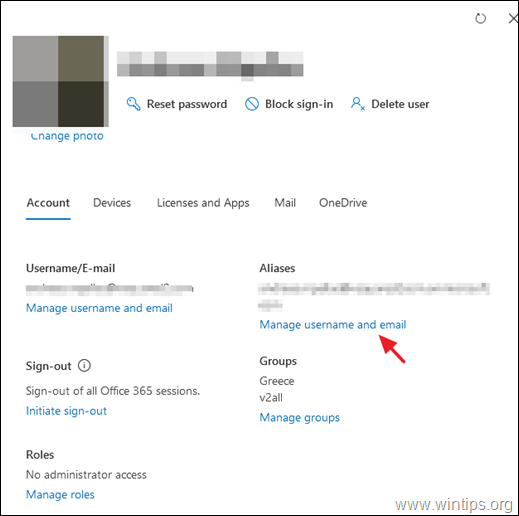
3. Sisestage uus alias-aadress ja seejärel klõpsake Lisa ja Salvesta muudatused.
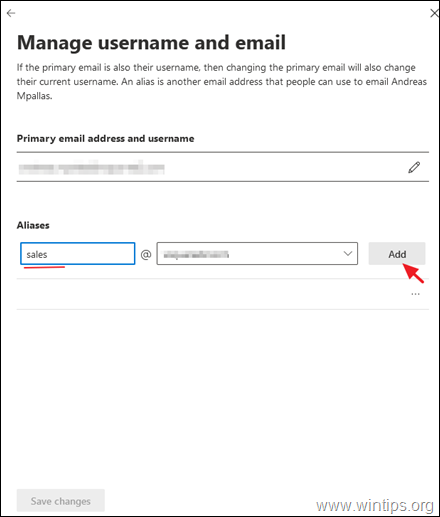
4. Oodake vähemalt 2 tundi, kuni uus varjunimi täitub kogu Office 365-s. Pärast seda aega jätkake ja saatke e-kiri äsja loodud varjunimele, kasutades selleks välist e-posti kontot. Kui kõik on korras, peaksite saama e-kirja kasutaja esmasesse postkasti *.
Märkus: Kui soovite kasutada e-posti varjunime aadressi Outlookist e-kirjade saatmiseks, siis navigeerige kasutaja arvutisse ja seadistage Outlook selle varjunimena e-kirjade saatmiseks.
Meetod 2. Kuidas lisada uus e-posti alias-aadress Exchange Online'is.
Täiendava e-posti aadressi seadistamine Office 365 Exchange Online'is:
1. Sissepääs Office 365 haldusportaali ja klõpsake Vahetus. *
Märkus: Kui te ei näe vahetuslinki, klõpsake nuppu Näita kõiki.
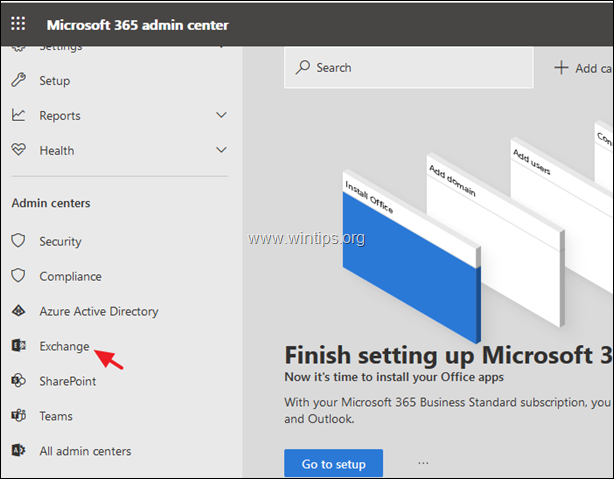
2. Exchange'i halduskeskuse armatuurlaual valige saajad -> postkastid.
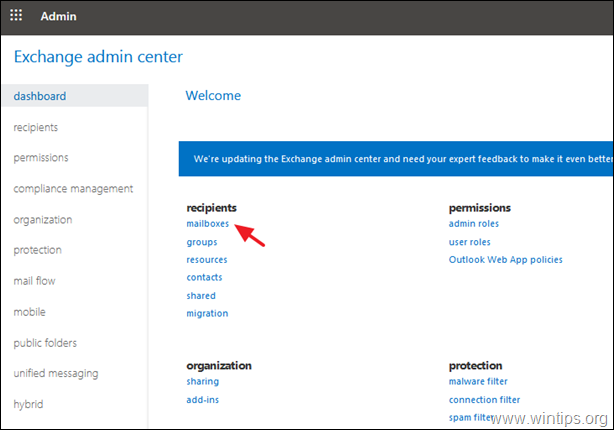
3. Tehke topeltklõps selle kasutaja juures, kellele soovite lisada uue e-posti aliase, ja valige seejärel e-posti aadress.
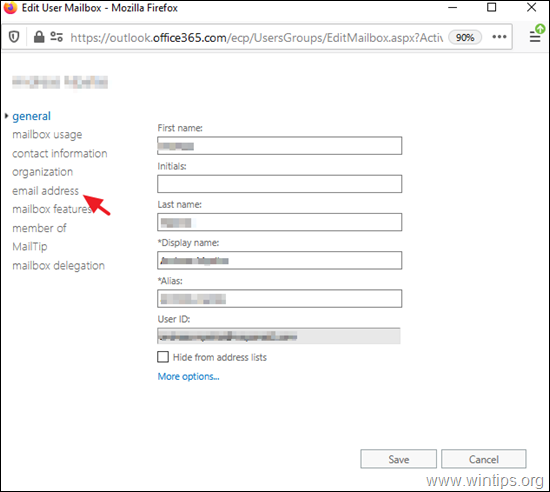
4. Klõpsake Lisa + et lisada uus varjunime e-posti aadress.
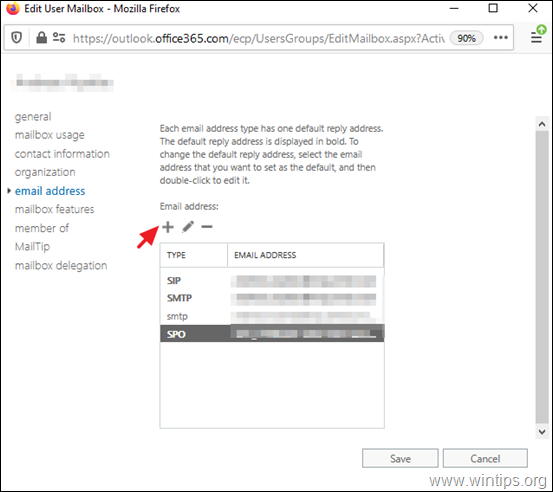
5. Jätke SMTP valitud ja sisestage kasutaja uus e-posti aadress (nt '[email protected]'). Kui olete lõpetanud, klõpsake nuppu OK ja siis Salvesta.
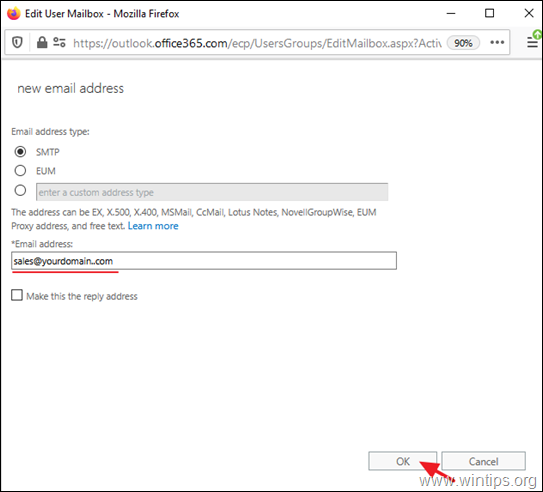
6. Oodake 24 tundi, kuni uued varjunimed täituvad kogu Office 365-s. Pärast seda aega jätkake ja saatke e-kiri äsja loodud varjunimele, kasutades selleks välist e-posti kontot. Kui kõik on korras, peaksite saama e-kirja kasutaja esmasesse postkasti *.
Märkus: Kui soovite kasutada e-posti varjunime aadressi Outlookist e-kirjade saatmiseks, siis navigeerige kasutaja arvutisse ja seadistage Outlook selle varjunimena e-kirjade saatmiseks.
See on kõik! Anna mulle teada, kas see juhend on sind aidanud, jättes kommentaari oma kogemuse kohta. Palun meeldi ja jaga seda juhendit, et aidata teisi.

Andy Davis
Süsteemiadministraatori ajaveeb Windowsi kohta





